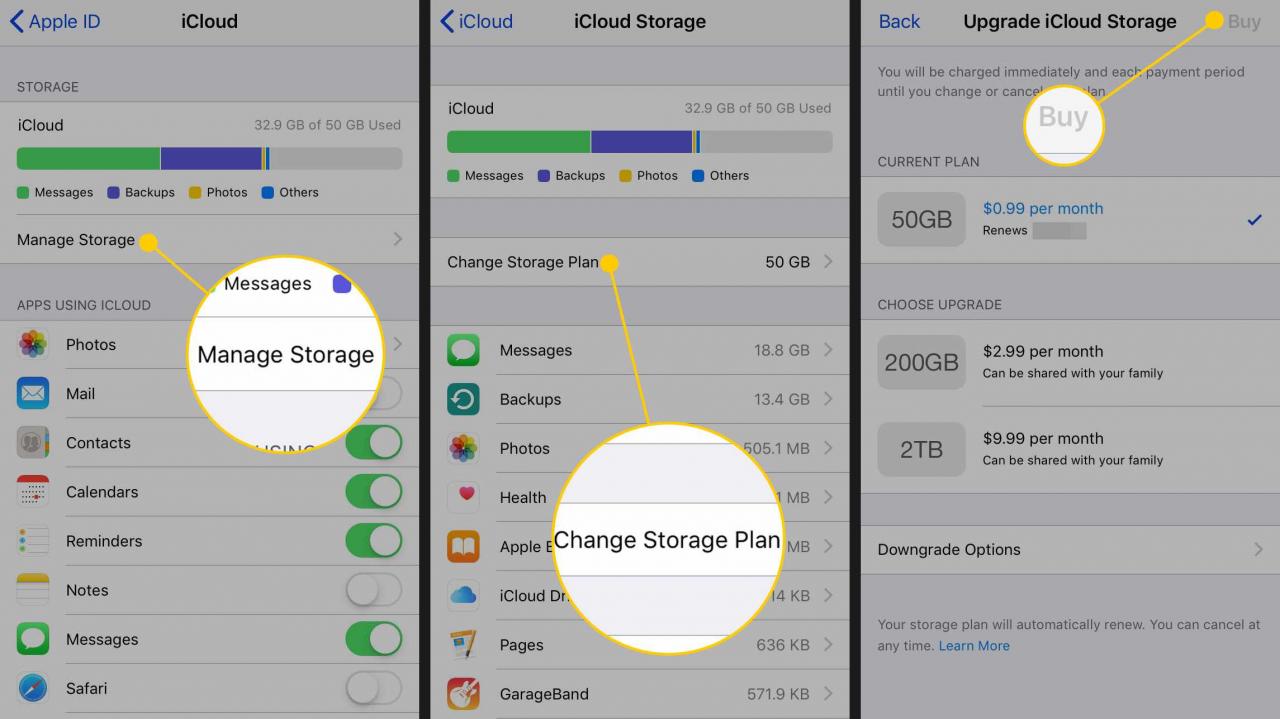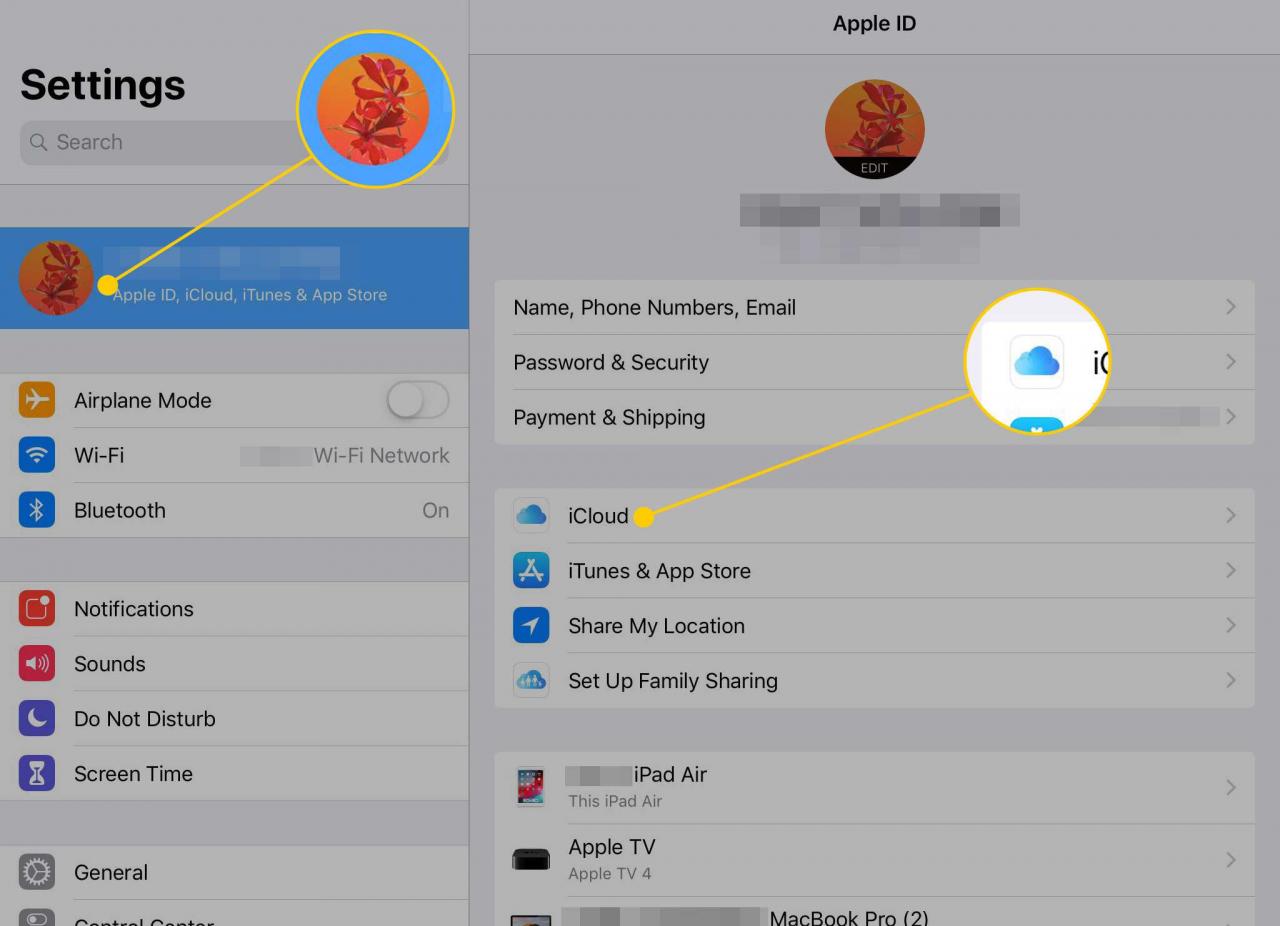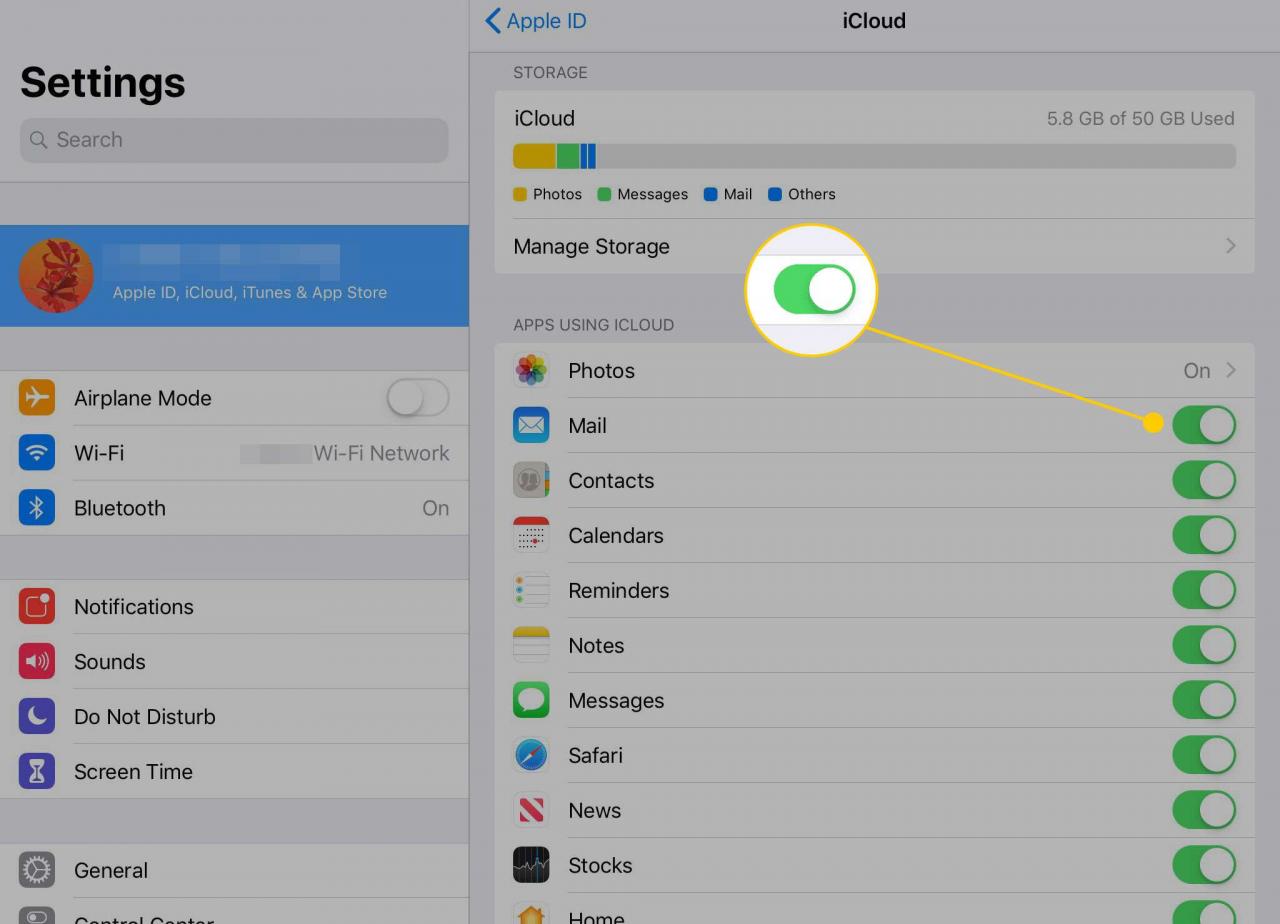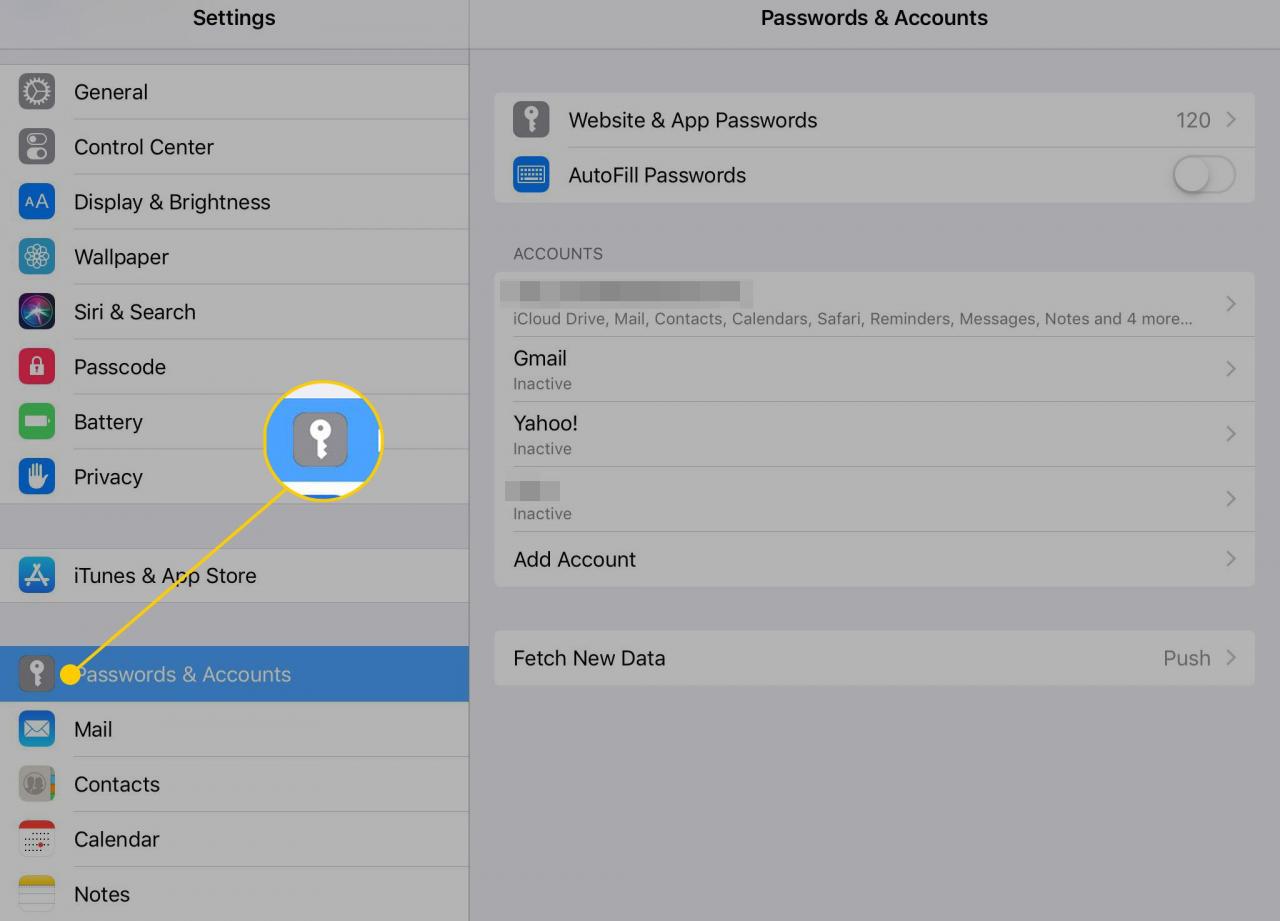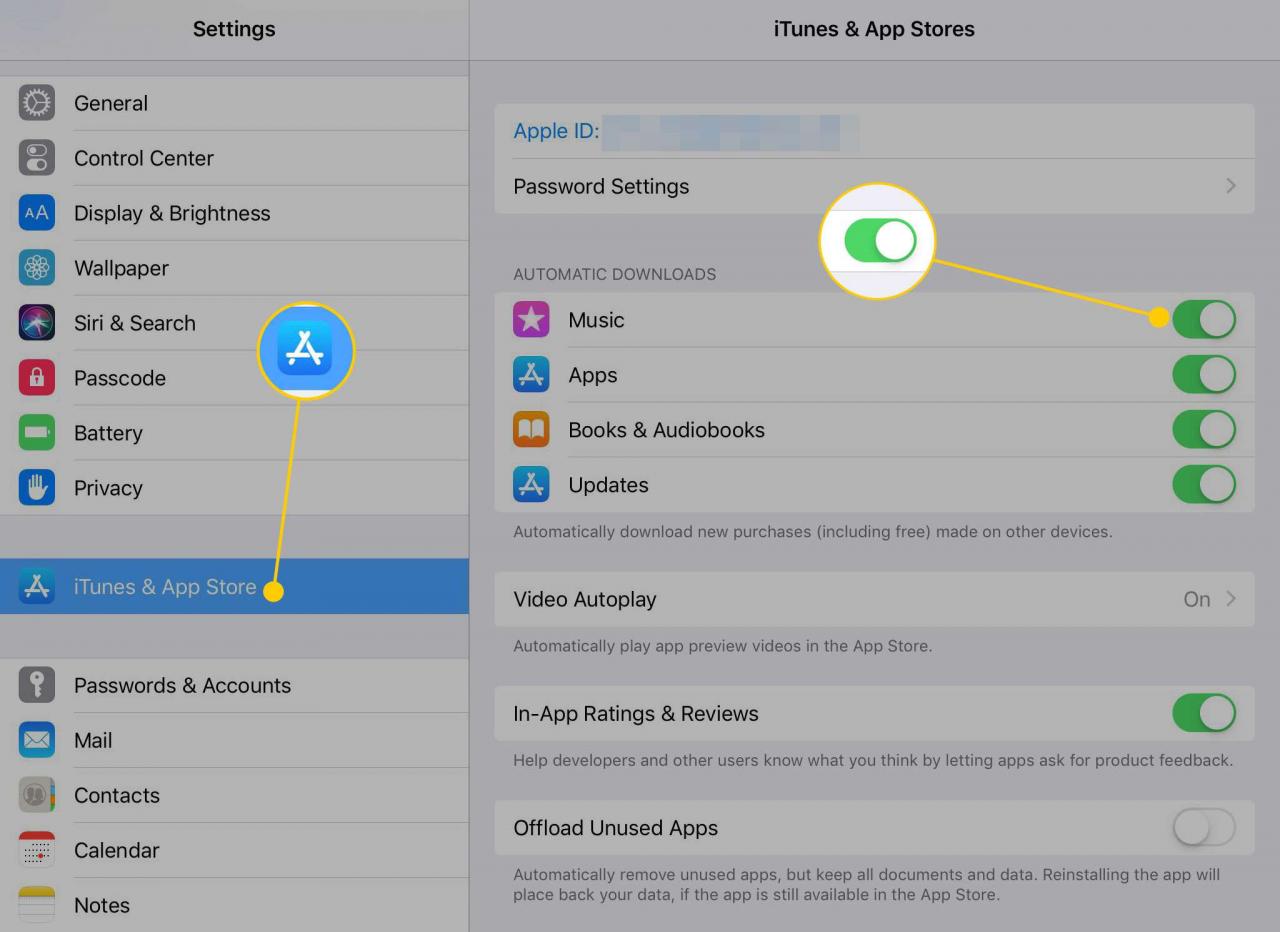Se hai sia un iPhone che un iPad, è importante sincronizzare le informazioni su entrambi i dispositivi. All'inizio dei dispositivi iPad e iPhone, dovevi connetterli fisicamente a un computer con iTunes e sincronizzarli in quel modo, ma prima di iCloud. Con iCloud, non colleghi fisicamente i due dispositivi, iCloud li mantiene sempre sincronizzati senza alcuno sforzo dopo la configurazione iniziale.
Le istruzioni in questo articolo si applicano a iPhone e iPad con iOS 12 o iOS 11.
Non puoi sincronizzare l'iPhone direttamente sull'iPad?
Non è possibile sincronizzare il tuo iPhone e iPad nello stesso modo in cui li sincronizzi con il tuo computer (collegando i due dispositivi con un cavo o connettendoti tramite W-Fi e spostando i dati avanti e indietro tra i dispositivi). Ci sono un paio di ragioni per questo:
- Apple non ha progettato i dispositivi o iOS per funzionare in questo modo. Uno dei concetti fondamentali del modo in cui i dispositivi mobili iOS gestiscono i dati è che accedono ai dati nel cloud, su Internet o con computer fissi. È qui che entrano in scena un server basato sul Web, un archivio cloud o il computer di casa.
- Nessun produttore produce un cavo che puoi utilizzare per collegare i due dispositivi.
La soluzione: iCloud
Se vuoi mantenere sincronizzati i dati sul tuo iPhone e iPad, usa Apple iCloud per mantenere sincronizzati tutti i tuoi dispositivi in ogni momento. Finché entrambi i tuoi dispositivi si connettono a Internet e hanno le stesse impostazioni di iCloud e accederai utilizzando lo stesso ID Apple, rimarranno sincronizzati.
Ecco come configurare iCloud:
-
Aprire il Impostazioni su un dispositivo, tocca il tuo nome per aprire la schermata dell'ID Apple, quindi seleziona iCloud.

-
Attiva gli interruttori a levetta accanto a ogni categoria di app e contenuti che desideri sincronizzare tra iPhone e iPad. Ripeti questo processo con il secondo dispositivo.
Le impostazioni devono essere impostate in modo identico su entrambi i dispositivi affinché la sincronizzazione funzioni.

-
Collegati al sito web Impostazioni > Password e account e assicurati che gli account di posta elettronica siano impostati allo stesso modo su entrambi i dispositivi.

-
Collegati al sito web Impostazioni > iTunes & App Store e attiva i download automatici per Musica, Applicazioni, Libri e audiolibri e ! su entrambi i dispositivi spostando gli interruttori a levetta accanto a loro in On/ posizione verde.

Dopo aver configurato iCloud su entrambi i dispositivi, rimarranno sincronizzati. Questo approccio mantiene la maggior parte delle tue informazioni identiche su entrambi i dispositivi. ICloud è accessibile su dispositivi iOS, macOS e Windows e mantiene i tuoi dati al sicuro quando sono in archivio e quando sono in transito.
Acquisisci spazio di archiviazione iCloud aggiuntivo
Il servizio iCloud è gratuito da Apple e viene fornito con 5 GB di spazio di archiviazione. La quantità di spazio di archiviazione di iCloud utilizzata viene visualizzata nella parte superiore della schermata delle impostazioni di iCloud. Se questo non è abbastanza per te o ti stai avvicinando al limite, puoi acquistare piani da 50 GB, 200 GB o 2 TB da Apple a partire da $ 0.99 al mese. Vai alla schermata delle impostazioni di iCloud e tocca Gestione archiviazione > Cambia piano di archiviazione.